Kas teil on hunnik fotosid, mille olete oma iPhone'iga teinud ja mida tuleb kõik samamoodi muuta? Võib -olla redigeerisite ühe seansi kaadri täiuslikuks mustvalgeks portreeks ja soovite rakendada täpselt sama Valgusefektide, värviparanduste ja filtrite kombinatsioon ülejäänud piltidele, mis samal fotol tegite tulistada. Või äkki soovite lihtsalt standardida pildipartii valge tasakaalu, et nende värvid sobiksid.
Seda on lihtne teha rakenduses Photos for macOS High Sierra, kasutades Kopeeri kohandused tööriist. Siin on, kuidas seda kasutada.
Ainult Mac
Alustuseks olid fotod Macis ja iOS -is peaaegu sama rakendus. Maci versioon pakkus mõningaid lisavõimalusi, kuid redigeerimine polnud palju võimsam. Aja jooksul lisandus Maci versioonile rohkem lisasid. Üks kasulikumaid on võimalus fotolt redigeerida või redigeerida ja neid muudatusi teistele piltidele rakendada.
Täna vaatame partiide redigeerimise tavalist kasutamist - fotorühma valge tasakaalu parandamist.
Valge tasakaalu partii redigeerimine rakenduses Photos for Mac
Valge tasakaal on kaamera jõupingutus pildi valguse värvuse väljaselgitamiseks ja foto värvide õigeks esitamiseks. Kui te kunagi jalutasite videvikus ja nägite majaakendes elektritulede sooja kuma, mida raamib saabuva öö külm sinine valgus, siis teate, et valgus on erinevat värvi. IPhone, nagu enamik kaameraid, püüab välja selgitada, millist värvi valgust stseenile langeb, ja seda kompenseerida, nii et fotol olevad värvid oleksid renderdatud nii, nagu näeksime neid päriselus.

Foto: Charlie Sorrel/Cult of Mac
Probleem on selles, et kaamerat petetakse sageli. Näiteks kui proovite pildistada valdavalt rohelist stseeni, kompenseerib kaamera sageli liiga palju, muutes rohelise kraami hallikaks ja muutes kõik muu liiga oranžiks. Ja kui liigutate kaamerat, varieerides pildil rohelise kogust, muudab iPhone pidevalt oma valge tasakaalu seade, mille tulemuseks on terve rida pilte, mis kõik on erinevalt renderdatud värvid.
Hea uudis on see, et seda on lihtne parandada. Parem uudis on see, et ühte fotot on lihtne parandada ja kopeerida kohandus kõikidele teistele samades valgustingimustes tehtud piltidele.
Reguleerige Macis fotode valge tasakaalu
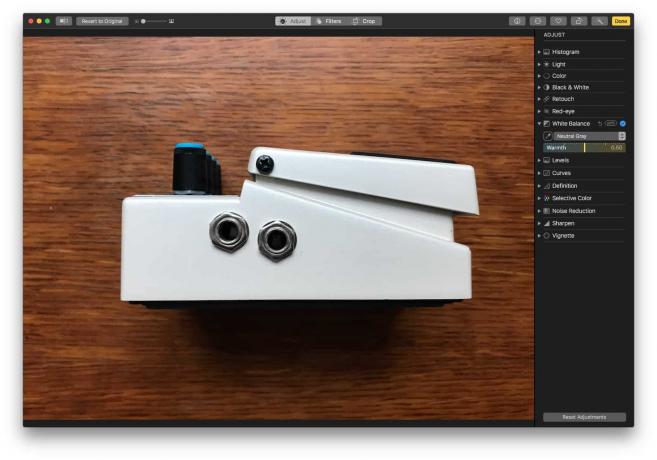
Foto: Charlie Sorrel/Cult of Mac
Esiteks reguleerime ühe foto valge tasakaalu. Selleks leidke pilt, mida soovite muuta, ja klõpsake nuppu Muuda akna Fotod paremas ülanurgas nuppu. Näete paremal veerus tööriistade loendit. Klõpsake kõrval olevat kolmnurka Valge tasakaal saada lisavõimalusi.
Näete tasakaalu muutmiseks mitmeid viise, kuid me kasutame värvide proovivõtjat. Klõpsake väikest silmatilk ikooni ja hiirekursor muutub silmatilgaks. Liigutage hiirega pildile ja klõpsake neutraalse halli või mitte liiga helevalgel. Ütlete fotodele, et klõpsatav on valge ja see peaks vastavalt sellele määrama valge tasakaalu. Mõnikord näevad asjad välja kripeldavad, nii et peate võib -olla paar korda seda tegema, kuni see hea välja näeb.
Kopeerige ja kleepige kohandused
Edasi, redigeerimisrežiimist väljumata, löö Shift-Command-Cvõi hiirega kuni Pilt> Kopeeri kohandused menüüribal. Te ei saa veel valida tervet hulka fotosid ja rakendada neile kohandusi partiina. Selle asemel peate seda tegema ükshaaval. Õnneks on see Macis lihtne. Teiste fotode juurde liikumiseks vajutage lihtsalt vasakule ja paremale noolt, redigeerimisrežiimis. Seejärel kasutage lihtsalt klaviatuuri otseteed Shift-Command-V muudatuste kleepimiseks teisele pildile. Vahetades seda klahvikombinatsiooni nooleklahviga, saate hetkega välgatada terve fotosessiooni väärtusega pilte.
Õige võimaluse puudumine paljude piltide jaoks muudatuste korraga rakendamiseks on tõsine tegematajätmine energiatarbijatele, kuid see lahendus on siiski palju parem kui käsitsi tegemine, üks pilt korraga.

